Как использовать Apple Magic Trackpad на ПК с Windows
В Windows есть множество трекпадов, которые вы можете использовать, чтобы эффективно выполнять свою работу. Если у вас есть Apple Magic Trackpad или вы используете Mac и Windows, вы можете использовать Apple Magic Trackpad на своем ПК.
Чтобы трекпад заработал, потребуется небольшая настройка, но есть желание, и есть способ.
Программы для Windows, мобильные приложения, игры - ВСЁ БЕСПЛАТНО, в нашем закрытом телеграмм канале - Подписывайтесь:)
На самом деле, я знаю три способа, потому что моя подруга-графический дизайнер подключила Apple Magic Trackpad к работе на своем компьютере и опробовала разные методы.
Я проверил, как она заставила свой трекпад Apple Magic Trackpad работать на рабочем столе Windows 10, и она рассказала мне об этом. Она использовала Boot Camp, но сказала, что два других метода тоже работают.
Используйте трекпад Apple Magic Trackpad на своем ПК
Вам понадобится Apple Magic Trackpad или Apple Magic Trackpad 2, адаптер Bluetooth или ПК с включенной функцией и программное обеспечение.
Выбор программного обеспечения зависит от того, как вы хотите это сделать, поэтому я приведу ссылки на все из них. Первый метод использует приложение, доступное через GitHub, второй метод использует Boot Camp, а третий использует стороннюю утилиту под названием Волшебные утилиты.
Метод Mac Precision Touchpad
Вы можете использовать Apple Magic Trackpad на своем ПК с помощью программного обеспечения, доступного на GitHub, под названием Прецизионная сенсорная панель Mac.
Процесс настройки трекпада на вашем ПК очень прост. Ниже приведены инструкции по установке Mac Precision Touchpad на ваш компьютер:
- Перейдите на эту страницу и загрузите последнюю версию файла..
- Извлеките файл куда-нибудь на свой компьютер.
- Щелкните правой кнопкой мыши AmtPtpDevice.cer и выберите «Установить».
- Откройте папку AmtPtpDevice в загрузке.
- Щелкните правой кнопкой мыши AmtPtpDevice.inf и выберите «Установить».
После установки программного обеспечения следуйте инструкциям здесь, в README для сенсорной панели Precision. После этого процесса сенсорная панель должна заработать на вашем ПК.

Метод Apple Boot Camp, позволяющий заставить Apple Magic TouchPad работать на ПК с Windows
Учебный лагерь Apple это пакет программного обеспечения, который позволяет использовать Windows 10 в macOS.
По-видимому, вы также можете использовать его, чтобы обеспечить работу некоторого оборудования Apple на вашем ПК с Windows. Вот как моя подруга заставила свой трекпад Apple Magic Trackpad работать на рабочем столе Windows 10.
Вам понадобится копия программного обеспечения Apple Boot Camp от Apple. Если вы используете 32-битная Windows, используйте этот файл. Если вы используете 64-битная Windows, используйте эту. Поддержка Boot Camp здесь и включает раздел о том, как заставить оборудование Mac работать в Windows.
Вот инструкции по реализации метода Apple Bootcamp:
- Загрузите правильную версию Boot Camp для своего ПК.
- Загрузите панель управления Apple Magic Trackpad отсюда..
- Установите оба на свой компьютер и подключите трекпад, если вы еще этого не сделали.
- Теперь ваш трекпад Apple Magic Trackpad должен работать.
Судя по всему, без панели управления трекпад не поддерживает все жесты, к которым так привыкли многие пользователи Mac. Добавление этой последней части программного обеспечения повышает совместимость и позволяет вам использовать гораздо больше жестов и лучше контролировать работу Apple Magic Trackpad.
Программы для Windows, мобильные приложения, игры - ВСЁ БЕСПЛАТНО, в нашем закрытом телеграмм канале - Подписывайтесь:)
Хотя это немного назад. Как уже упоминалось, Boot Camp преимущественно предназначен для использования Windows 10 в Mac OS, но он работает и таким образом.
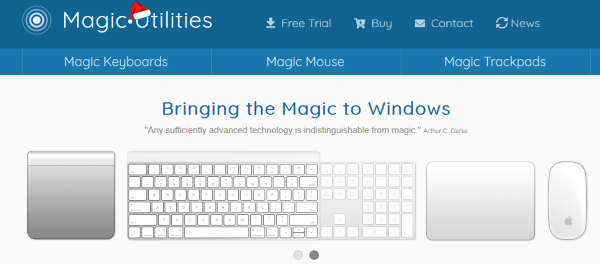
Метод Magic Utilities
Magic Utilities — сторонний поставщик программного обеспечения, который разрабатывает приложения, которые помогают Windows и Mac работать вместе. Он включает поддержку Bluetooth для устройств Apple и совместимость с Boot Camp, поэтому отлично работает с Apple Magic Trackpad. Это действительно стоит денег, в настоящее время 5,99 долларов в год для одного пользователя, но есть бесплатная пробная версия.
Вот процесс использования Волшебные утилиты приложение, чтобы заставить Apple Trackpad работать на ПК с Windows:
- Загрузите приложение Magic Utilities отсюда..
- Установите его на свой компьютер и разрешите ему доступ к устройствам и всему остальному, что ему нужно.
- Используйте трекпад Apple Magic Trackpad.
Хотя это продукт премиум-класса, его программное обеспечение упрощает использование Apple Magic Trackpad на вашем ПК. Установите программное обеспечение, разрешите ему доступ к Bluetooth и всему остальному, что оно запрашивает, и оно сразу же найдет трекпад и заработает. Мне удалось увидеть это в действии только после установки, но вариантов конфигурации достаточно, и я был уверен, что установка и настройка прошли так же просто, как описано.
Очевидно, есть компромиссы, если вы используете Apple Magic Trackpad на своем ПК. Поддерживаются не все жесты, иногда водитель зависает или колеблется, а иногда вообще останавливается. Хотя моей подруге нравится ее трекпад Apple Magic Trackpad, у нее также есть другой тачпад, встроенный в Windows, который работает так же хорошо, как и ее версия для Apple. Это было меньше половины цены!
Если эта статья оказалась для вас полезной, возможно, вы захотите ознакомиться с этими практическими статьями TechJunkie: ПК с Windows продолжает лагать – что делать и Как зашифровать USB-накопитель на ПК с Windows или Mac.
Таким образом, хотя вы можете использовать Apple Magic Trackpad на своем ПК, если хотите, есть и другие варианты. Знаете ли вы какие-либо другие способы использования трекпада Apple Magic Trackpad на ПК с Windows? Знаете ли вы какие-либо трекпады Windows, равные или даже лучшие, чем трекпад Apple Magic Trackpad? Если да, пожалуйста, оставьте нам комментарий ниже!